win10快速打开设置的方法 win10打开设置的快捷键是什么
更新时间:2023-04-24 15:59:39作者:zheng
很多用户都需要经常修改win10电脑中的各种设置,所以想要快捷打开设置,但是不知道怎么操作,今天小编给大家带来win10快速打开设置的方法,有遇到这个问题的朋友,跟着小编一起来操作吧。
具体方法:
1.打开电脑后,点击任务栏左侧的开始菜单。
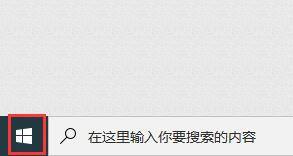
2.弹出应用列表中,点击左侧的“设置”按钮。
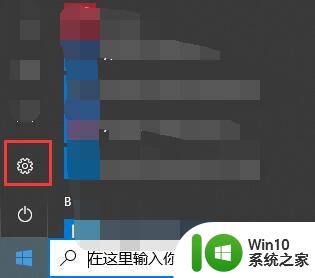
3.屏幕上就会弹出windows设置界面。
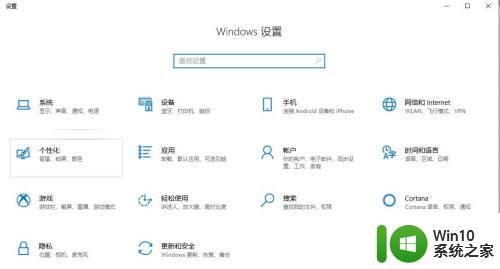
4.或者点击任务栏中右侧的操作中心图标,弹出窗口中点击“所有设置”。即可打开windows设置界面,步骤3所示图。
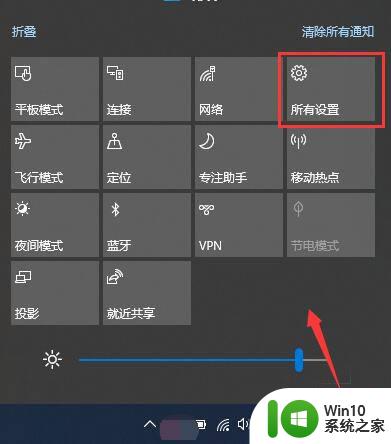
5.或者快捷键方式。在键盘上找到Win键和字母I键。如图所示。


6.同时按下win键+I键,即可打开windows设置界面。

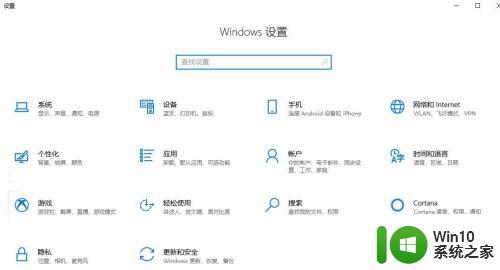
以上就是win10快速打开设置的方法的全部内容,如果有遇到这种情况,那么你就可以根据小编的操作来进行解决,非常的简单快速,一步到位。
win10快速打开设置的方法 win10打开设置的快捷键是什么相关教程
- win10电脑设置快速开打的方法 win10电脑设置快捷键是什么
- win10快捷键打开cmd的方法 win10打开cmd的快捷键是什么
- win10打开电脑搜索框的快捷键设置方法 win10如何打开电脑搜索框的快捷键设置方法
- win10打开操作中心快捷键 Win10快捷键设置
- win10官方浏览器是什么 win10打开浏览器的快捷键是什么
- win10触摸板快捷键怎么设置 win10触摸板无法打开的解决方法
- win10桌面快捷键怎么设置 win10新建桌面键盘快捷键是什么
- win10输入法快捷键的设置方法 win10怎么设置输入法快捷键
- win10快速打开录屏的方法 win10录屏快捷键怎么按
- win10快速打开画图工具的方法 win7打开画图工具有什么捷径
- win10打开任务管理器的热键 win10的任务管理器快捷键是什么
- Win10摄像头设置在哪里打开 Win10打开摄像头的快捷方式
- 蜘蛛侠:暗影之网win10无法运行解决方法 蜘蛛侠暗影之网win10闪退解决方法
- win10玩只狼:影逝二度游戏卡顿什么原因 win10玩只狼:影逝二度游戏卡顿的处理方法 win10只狼影逝二度游戏卡顿解决方法
- 《极品飞车13:变速》win10无法启动解决方法 极品飞车13变速win10闪退解决方法
- win10桌面图标设置没有权限访问如何处理 Win10桌面图标权限访问被拒绝怎么办
win10系统教程推荐
- 1 蜘蛛侠:暗影之网win10无法运行解决方法 蜘蛛侠暗影之网win10闪退解决方法
- 2 win10桌面图标设置没有权限访问如何处理 Win10桌面图标权限访问被拒绝怎么办
- 3 win10关闭个人信息收集的最佳方法 如何在win10中关闭个人信息收集
- 4 英雄联盟win10无法初始化图像设备怎么办 英雄联盟win10启动黑屏怎么解决
- 5 win10需要来自system权限才能删除解决方法 Win10删除文件需要管理员权限解决方法
- 6 win10电脑查看激活密码的快捷方法 win10电脑激活密码查看方法
- 7 win10平板模式怎么切换电脑模式快捷键 win10平板模式如何切换至电脑模式
- 8 win10 usb无法识别鼠标无法操作如何修复 Win10 USB接口无法识别鼠标怎么办
- 9 笔记本电脑win10更新后开机黑屏很久才有画面如何修复 win10更新后笔记本电脑开机黑屏怎么办
- 10 电脑w10设备管理器里没有蓝牙怎么办 电脑w10蓝牙设备管理器找不到
win10系统推荐
- 1 电脑公司ghost win10 64位专业免激活版v2023.12
- 2 番茄家园ghost win10 32位旗舰破解版v2023.12
- 3 索尼笔记本ghost win10 64位原版正式版v2023.12
- 4 系统之家ghost win10 64位u盘家庭版v2023.12
- 5 电脑公司ghost win10 64位官方破解版v2023.12
- 6 系统之家windows10 64位原版安装版v2023.12
- 7 深度技术ghost win10 64位极速稳定版v2023.12
- 8 雨林木风ghost win10 64位专业旗舰版v2023.12
- 9 电脑公司ghost win10 32位正式装机版v2023.12
- 10 系统之家ghost win10 64位专业版原版下载v2023.12